Hoe kunt u tegelijkertijd de inhoud en opmaak wissen in cellen in Excel?
In Excel verwijdert het indrukken van de Delete-toets alleen de inhoud van geselecteerde cellen, terwijl de opmaak intact blijft. Als u zowel de inhoud als de opmaak van cellen tegelijkertijd wilt wissen, biedt deze handleiding een eenvoudige VBA-methode om dit te bereiken.
Wis inhoud en opmaak tegelijkertijd in cellen met VBA-code
Wis inhoud en opmaak tegelijkertijd in cellen met VBA-code
De volgende VBA-code helpt u om zowel celinhoud als opmaak tegelijkertijd te wissen. Volg deze stappen a.u.b.
1. Druk in het werkblad waaruit u de inhoud en opmaak van cellen wilt wissen op de toetsen Alt + F11 om het Microsoft Visual Basic for Applications-venster te openen.
2. Klik in het Microsoft Visual Basic for Applications-venster op Invoegen > Module. Kopieer en plak vervolgens de VBA-code in het Code-venster.
VBA-code: Wis inhoud en opmaak tegelijkertijd in cellen
Sub sbClearCellsOnlyData()
Dim xRg As Range
On Error Resume Next
Set xRg = Application.InputBox("Please select cell(s):", "KuTools For Excel", Selection.Address, , , , , 8)
If xRg Is Nothing Then Exit Sub
Application.ScreenUpdating = False
xRg.Clear
Application.ScreenUpdating = True
End Sub3. Selecteer in het pop-upvenster van Kutools voor Excel de cellen waarvan u de inhoud en opmaak tegelijkertijd wilt wissen en klik vervolgens op de knop OK. Zie screenshot:
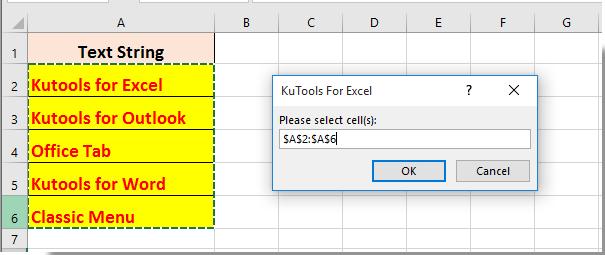
Vervolgens kunt u zien dat de inhoud en opmaak van de geselecteerde cellen onmiddellijk worden gewist, zoals in onderstaande screenshot wordt getoond.
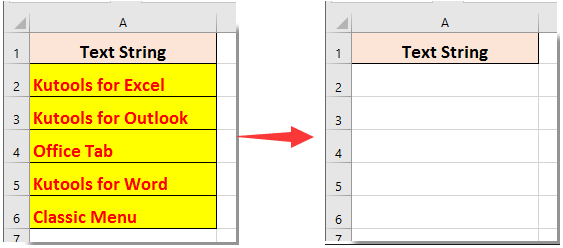
Gerelateerde artikelen:
- Hoe kunt u de inhoud van een combobox wissen met VBA-code in Excel?
- Hoe kunt u de inhoud van een benoemd bereik wissen in Excel?
- Hoe kunt u beperkte waarden in cellen wissen in Excel?
- Hoe kunt u gespecificeerde celinhoud wissen als de waarde van een andere cel verandert in Excel?
- Hoe kunt u gespecificeerde celinhoud wissen bij het openen en afsluiten in een Excel-werkboek?
Beste productiviteitstools voor Office
Verbeter je Excel-vaardigheden met Kutools voor Excel en ervaar ongeëvenaarde efficiëntie. Kutools voor Excel biedt meer dan300 geavanceerde functies om je productiviteit te verhogen en tijd te besparen. Klik hier om de functie te kiezen die je het meest nodig hebt...
Office Tab brengt een tabbladinterface naar Office en maakt je werk veel eenvoudiger
- Activeer tabbladbewerking en -lezen in Word, Excel, PowerPoint, Publisher, Access, Visio en Project.
- Open en maak meerdere documenten in nieuwe tabbladen van hetzelfde venster, in plaats van in nieuwe vensters.
- Verhoog je productiviteit met50% en bespaar dagelijks honderden muisklikken!
Alle Kutools-invoegtoepassingen. Eén installatieprogramma
Kutools for Office-suite bundelt invoegtoepassingen voor Excel, Word, Outlook & PowerPoint plus Office Tab Pro, ideaal voor teams die werken met Office-toepassingen.
- Alles-in-één suite — invoegtoepassingen voor Excel, Word, Outlook & PowerPoint + Office Tab Pro
- Eén installatieprogramma, één licentie — in enkele minuten geïnstalleerd (MSI-ready)
- Werkt beter samen — gestroomlijnde productiviteit over meerdere Office-toepassingen
- 30 dagen volledige proef — geen registratie, geen creditcard nodig
- Beste prijs — bespaar ten opzichte van losse aanschaf van invoegtoepassingen